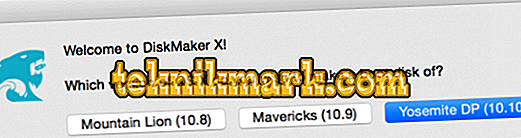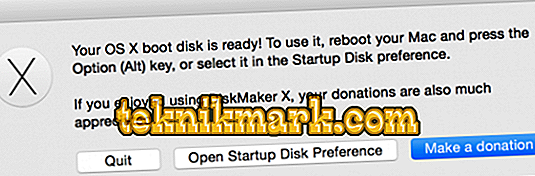Tuntud firma Apple, mis on uskumatult populaarne kogu maailmas, on oma seadmeid (arvutid, tabletid, nutitelefonid) pikka aega eraldanud teiste arendajate vidinatest. Olles välja töötanud oma operatsioonisüsteemide variatsioonid (nutitelefonide ja tahvelarvutite iOS, kõik-ühes arvutid ja sülearvutid), katkestati paljude kasutajate jaoks Apple'i toodete kasutajate, näiteks Android-seadmete, vahelise suhtluse võimalus. See „tingimuslik” identiteet põhjustab mõnikord raskusi MacOS-i operatsioonisüsteemi paigaldamisel või uuesti installimisel, sealhulgas raskustes käivitatava andmekandja loomisel. Kuid need raskused on samuti tingimuslikud, kuna Apple on rakendanud mitmeid erinevaid tööriistu, millel on kõige mugavam ja lihtsam liides operatsioonisüsteemi uuendamiseks ja sellega kaasasolevate andmekandjate loomiseks. Ja millised on need vahendid ja kuidas neid kasutada ning mida käesolevas artiklis käsitletakse.

Meetod OS X Yosemite'iga käivitatava USB-mäluseadme loomiseks.
Laadige alla ja installige
Kõigepealt tuleb öelda, et OS X Yosemite on OS X üheteistkümnes versioon, mis esitati 2014. aasta keskel WWDC 2014 konverentsil. Apple, kelle jaoks tänan teid peaaegu kohe pärast avaldamist (oktoobris 2014), avas tasuta juurdepääsu selle versiooni allalaadimiseks App Store'is. Seega, kui teil on vaja luua OS X Yosemite'iga käivitatav USB-mälupulk, piisab operatsioonisüsteemi pildi allalaadimisest App Store'ist ja teostage järgmised üsna lihtsad manipulatsioonid:
- Valmistage ette USB-mälupulk, mida kavatsete tulevikus kasutada käivitatava kandjana, võttes arvesse, et installimine on täielikult vormindatud. Seetõttu edastage kõik andmed, mis on olulised säilitamiseks teisele andmekandjale / salvestusseadmele;
- Lihtsaim võimalus operatsioonisüsteemi alglaadimise otse meediale paigaldamiseks on kasutada spetsiaalset utiliiti "DiskMaker X", mida saab tasuta alla laadida arendajate ametlikust veebisaidilt - "//diskmakerx.com";
- Kui olete juba vajaliku operatsioonisüsteemi pildi alla laadinud, salvestatakse see jaotises "Programmid", kui see ei ole, siis tehke kindlaksmääratud allalaadimine ametlikust Apple'i poest;
- Käivitage allalaaditud utiliit "DiskMaker X" ja valige edasiste toimingute valimisel "Yosemite DP" või mõni muu operatsioonisüsteem, kui seda vajate;
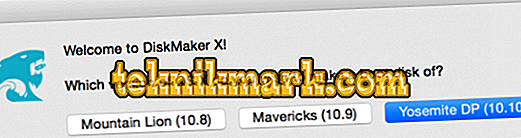
- Lisaks skaneerib utiliit ise kausta „Programmid” ja leiab varem alla laaditud operatsioonisüsteemi pildi ning palub teil selle meediumile alla laadida. Kui leitud valik vastab soovitud väärtusele, klõpsake „Kasuta seda koopiat” (kui see suvand ei sobi, klõpsake „Kasuta teist koopiat”) ja määrake soovitud pilt käsitsi;
- Kinnitage, et nõustute valitud kandja täieliku vormindamisega ja oodake, kuni käivitamise protsess on lõppenud;
- Põhiprotseduuri lõpuleviimise järel saate loodud meedia avamiseks valida „Ava käivitusketta eelistus”, minna tagasi või annetada raha arendajatele projekti arendamiseks.
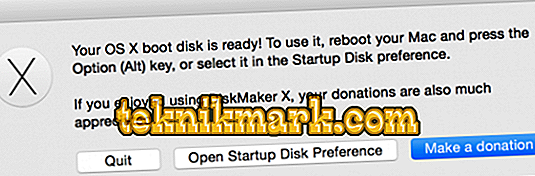
Nagu ülaltoodud tegevustest näha, ei ole nendes midagi keerukat ja arusaamatut, kõik on olemas ja üsna kiiresti, eriti kui kasutatakse USB 3.0 porti liidest. Loomulikult ei ole see ainus viis kõnealuse ülesande täitmiseks. Nagu artikli alguses juba öeldud, on Apple integreerinud operatsioonisüsteemi palju tööriistu, mis sisaldavad terminali jaoks teatud käske, mis rakendavad käivitatava USB-mäluseadme loomist. Kuid kõigepealt peate kasutama kettafaili utiliidi, et valmistada tulevase kandja salvestamiseks alglaadimiskuva, mis näeb välja selline:
- Avage utiliit pärast USB-mäluseadme sisestamist vastavasse pessa ja valige vajalik meedia, et avada selle põhiparameetrite redaktor;
- Minge vahekaardile "Disk partition" ja valige "Partition diagram" jaotises "Section 1";
- Seejärel valige formaat "Mac OS Extended" ja sisestage tulevase buutitava mälupulga nimi, näiteks "JOBos";
- Avage alajaotus "Parameetrid" ja kontrollige, kas "GUID partitsiooniskeem" on seatud;
- Kinnitage kõik seaded ja sulgege utiliit.
Nüüd peate minema eelnevalt nimetatud terminali käsule. See näeb välja selline:
sudo / Rakendused / Installi OS X Yosemite.app/Contents/Resources/createinstallmedia - maht / mahud / JOBos —rakendusteek / rakendused / installeerimine OS X Yosemite.app —nointeraction
TÄHTIS. Pange tähele, et selles käskus tuleb esile tõstetud sõna „JOBos” asemel, mis on ülaltoodud sammu näite näide, sisestada oma nimi, mille olete määranud treeningu ajal.Kui sa ei muutnud midagi, on nimi “OSXRecovery” ja käsk näeb välja selline -
sudo '/ Rakendused / Installi OS X Yosemite.app/Contents/Resources/createinstallmedia' —volume '/ Köited / OSXRecovery - applicationpath' / Rakendused / Installige OS X Yosemite.app '–nointeraction
Pärast käsu täitmist jääb alles ootama, kuni installeerimisprotsess lõpeb ja seejärel hakkate vastuvõetud seadet kasutatavate ülesannete osana kasutama.
Järeldus
Kokkuvõttes tuleb öelda, et hoolimata asjaolust, et vaadeldavad tegevused võivad tunduda Windows OS-i kasutajate jaoks segadustena ja kummalisena, on see Apple'i toodete protsess formuleeritud ja rakendatud suurema kasutajasõbralikkusega, kui seda ainult seetõttu, et pilt on jaotatud tasuta.